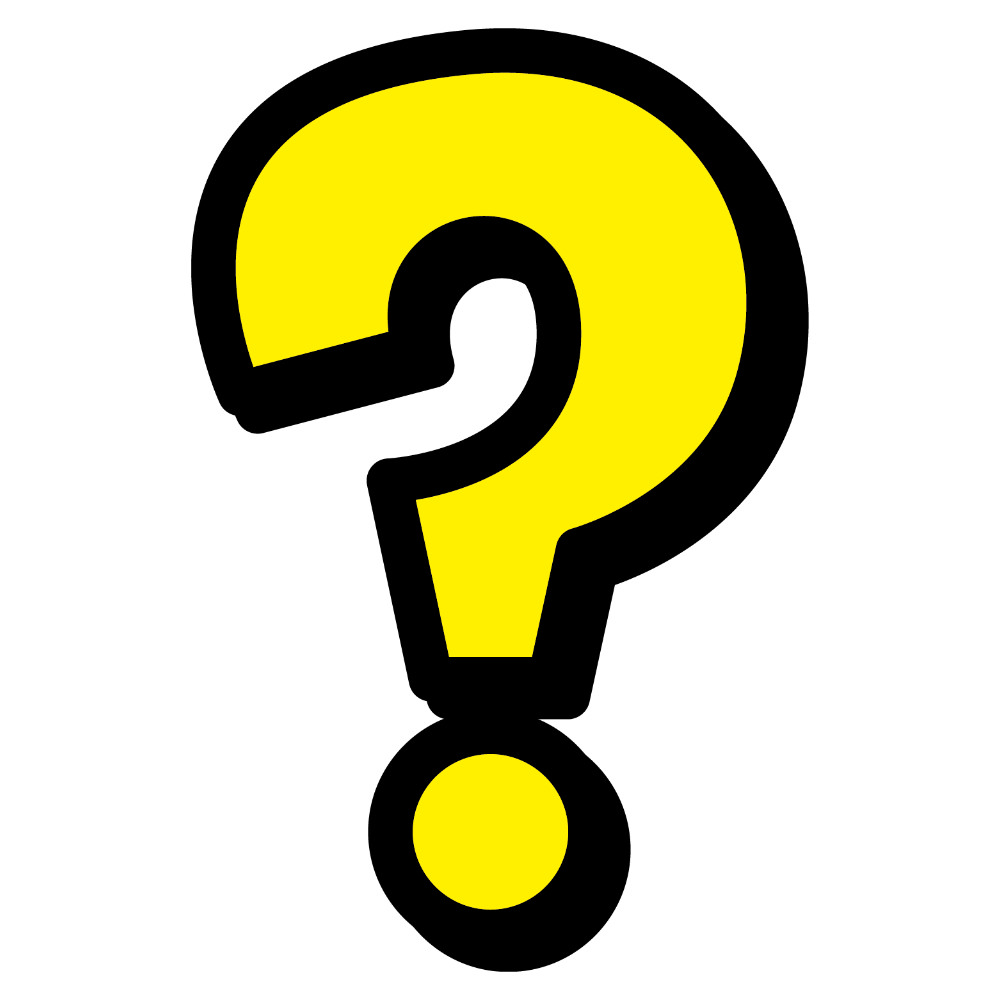 読者の悩み
読者の悩み・Google Analyticsって何?
・Google Analyticsで何ができるの?
・Google Analyticsをはじめるにはどうしたらいいの?
・Google Analyticsで何を見たらいいの?
このような疑問に答えていきます。
- Google Analyticsの説明
- Google Analyticsをブログやサイトに設定する方法【真似でOK】
- Google Analyticsで分析するポイント



非農家から兼業農家に転身しました。
「ブルーベリーラボ直方」というブルーベリー観光農園(ブルーベリー養液栽培)を運営しているブルーベリー農家です。
マーケティングが好きで、リアルビジネス・ネットビジネスを模索しながら頑張ってます。
心理学的な話が一番好きです。
新しいことを考えたり、試したりすることが好き
・YouTube
(ぜひフォローして下さい!)
実際、僕も本記事に書いたことを独学で学び、サーバーを借りて、独自ドメインを取得しブログを運営してます。
この記事を読めば、Google Analytics(Google アナリティクス)のことやGoogle Analyticsの設定方法、自分のブログを伸ばすためにGoogle Analyticsで見たほうが良いポイントを知ることができます。
ブログを始めたい方は以下の記事も読んでみて下さい
Google Analyticsとは
Google Analyticsとは『ブログ・サイトを分析するツール』のことです。
分析できる項目は有料でもおかしくないぐらい豊富です!
なのに無料!
とっても便利です。
Google Analyticsはブログを始めたらすぐに導入・設定しておいた方が良いツールです!
(データ分析に情報はたくさんあった方がいいです)
- あなたのサイトにどのぐらいの人が訪れたか?
(期間は自由に設定可能) - どの地域の人があなたのサイトに訪れたか?
- 訪れている人の男女比?
- あなたのサイトをパソコン、スマホ、どちらで訪れているか?
- あなたのサイトに訪れた人の滞在時間はどのぐらいか?
ブログ設立と同時にGoogle Analyticsも開始すると、それだけデータの蓄積量が増えます。
データの蓄積量が増えれば増えるほど、グーグルアナリティクスで解析できる要素が多くなります。
ブログやサイトをグーグルアナリティクスで分析することで改善点が見つかります。
ただし、グーグルアナリティクスは機能が豊富すぎて、どこをどう分析したらいいのかわからなくなってしまいます。
自分のブログを育てていくのに見ておきたいポイントも後ほどお伝えします。
少しずつグーグルアナリティクスに慣れていきましょう!
Googleアカウントをまだ持っていない方
Googleアカウントを持っていないとGoogle Analyticsを使うことができません。
ですので、Googleアカウントは作りましょう!
Googleアカウントを持たれている方は、ここは読み飛ばして下さいね!
上のボタンからGoogleのページにいきます。
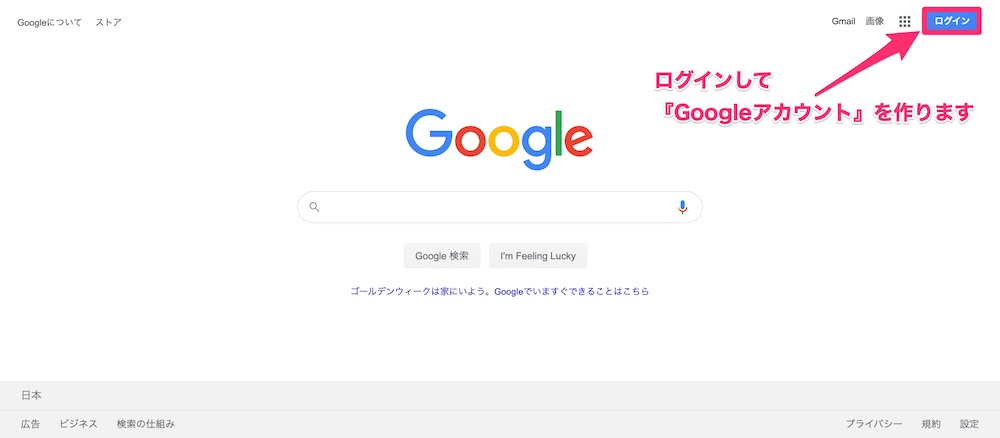
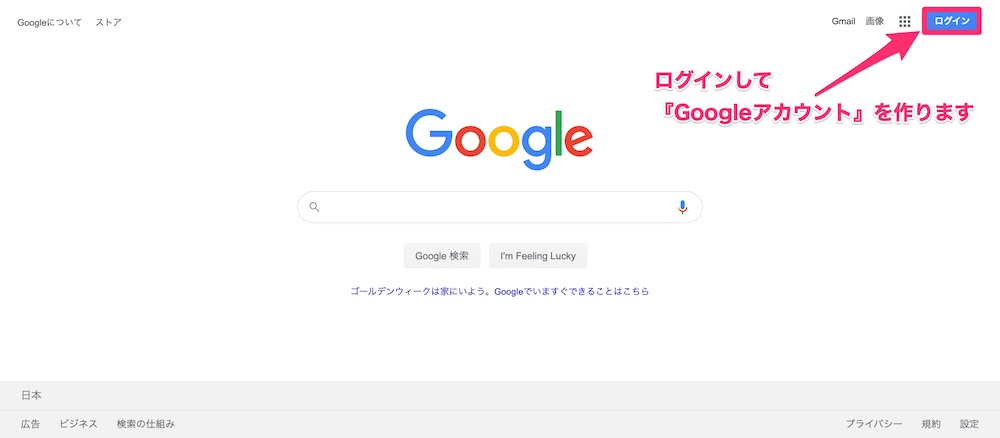
右上にある『ログイン』を押して下さい。
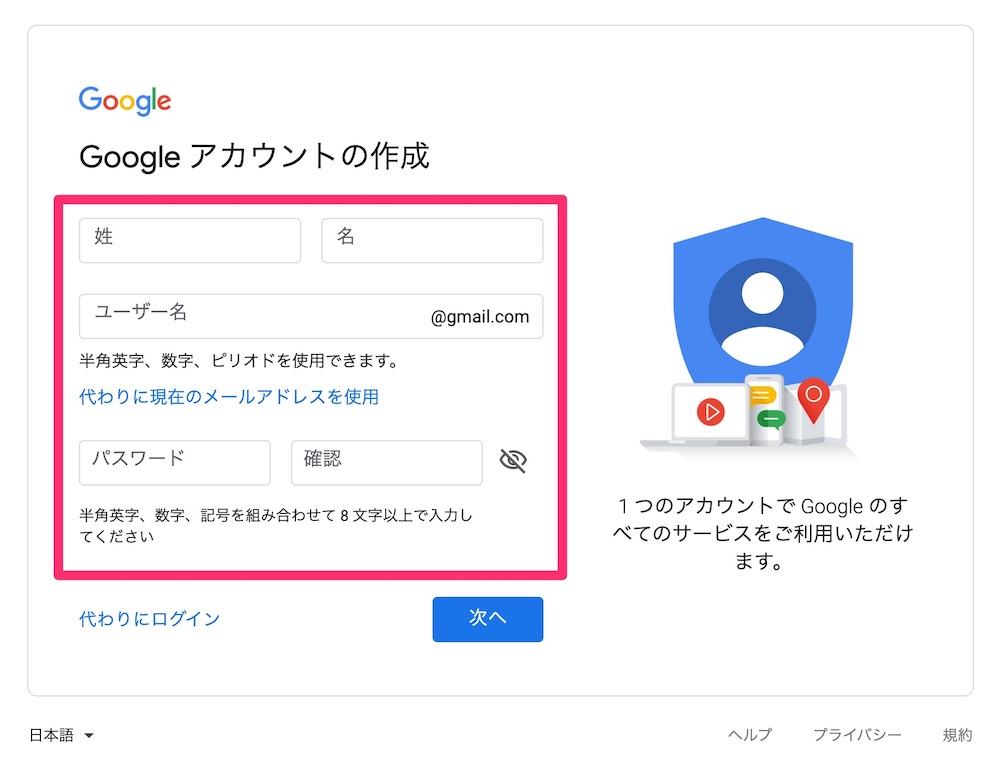
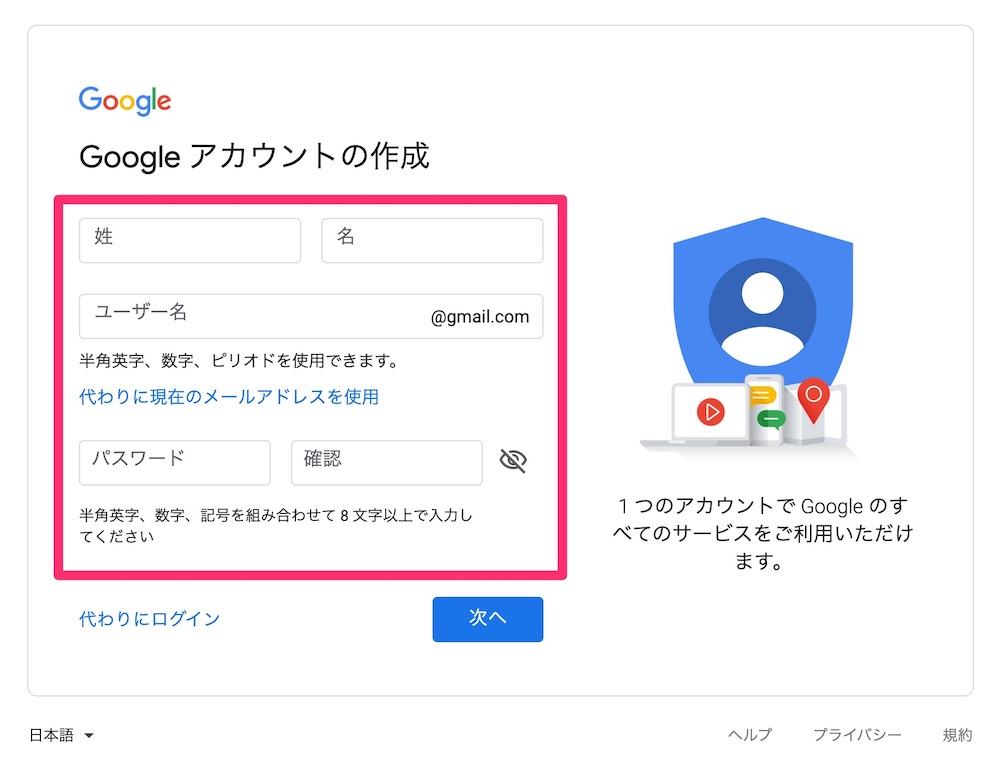
上のページになるか、もしくは『アカウントを作成』を押して、アカウントを作っていきます。
枠の中を全て記入し、『次へ』を押して下さい。
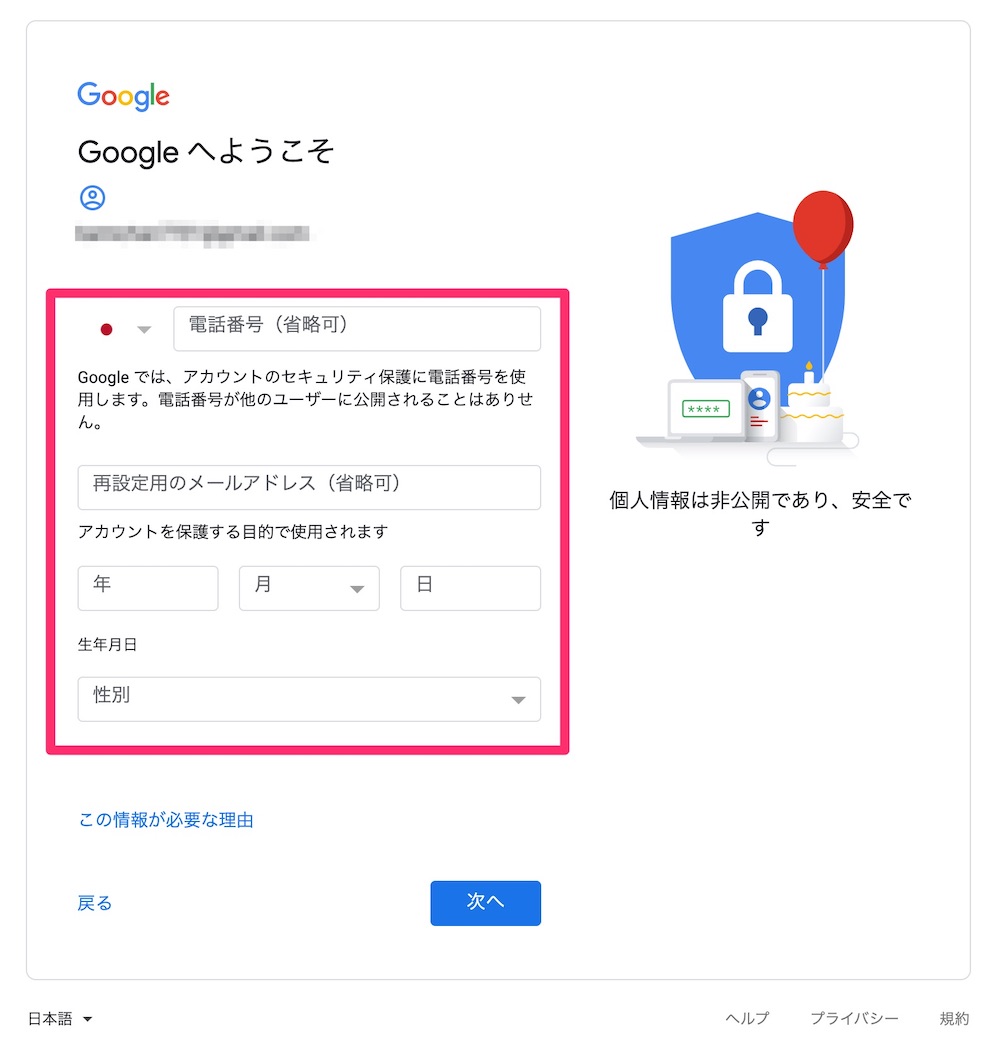
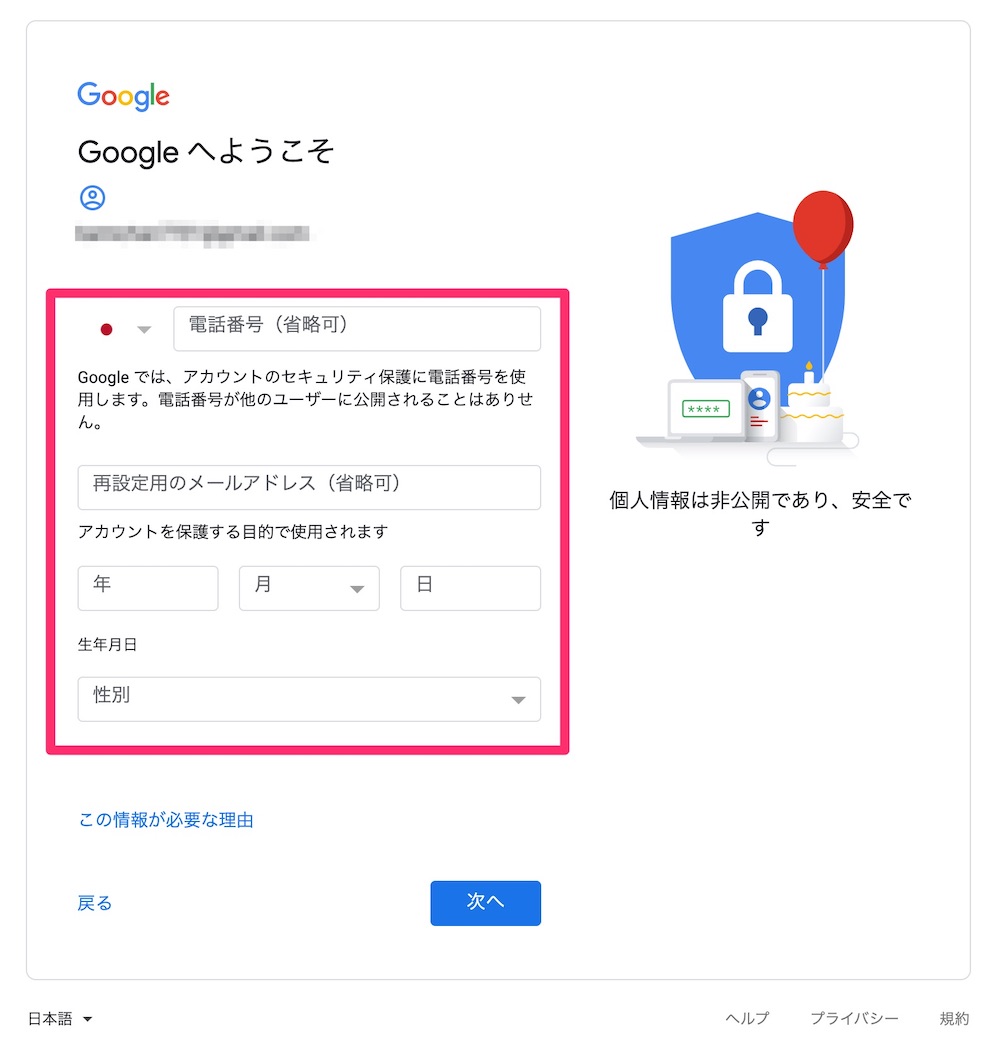
こちらのページも記入して下さい。
(記入しておくと、万が一、パスワードなどを忘れた場合に復旧しやすくなります)
「プライバシーポリシーと利用規約」が表示されるため、『同意する』を押して下さい。
これでGoogleアカウントを作ることができました!
では、次はGoogle Analyticsの設定に進みましょう。
Google Analyticsの設定方法を説明します
- Google AnalyticsでトラッキングIDを取得する
- 取得したトラッキングIDをブログ・サイトに設定する
- Google Analyticsで分析開始!
一つずつやっていきましょう。
Google AnalyticsでトラッキングIDを取得する
Google AnalyticsのHPにアクセスしましょう。
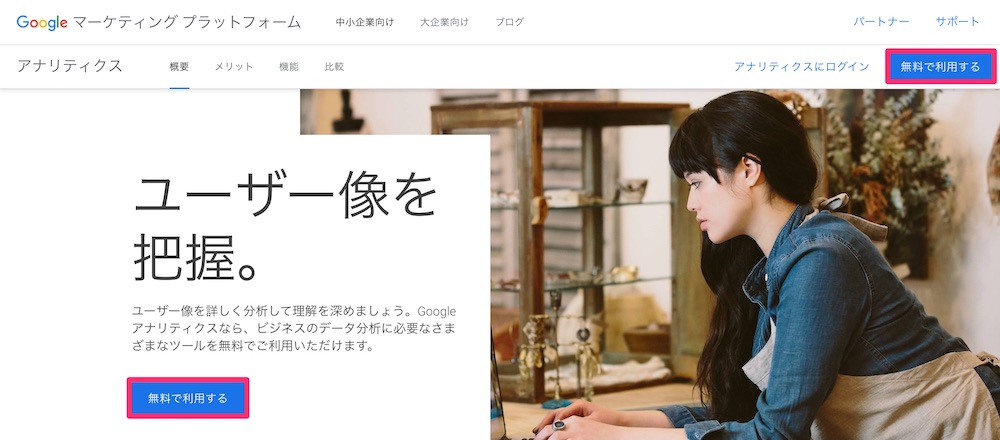
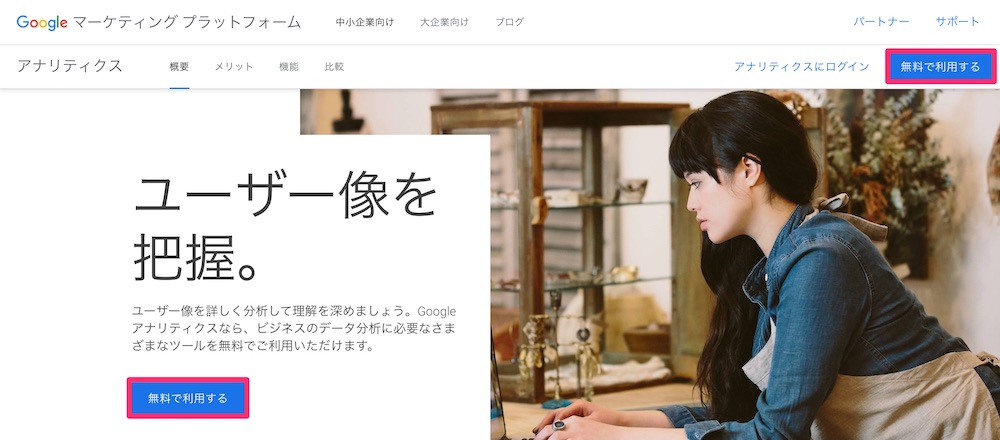
『無料で利用する』を押して下さい。
Googleに限らず、デザインを新しいものに変更していることがあります。
ですが、設定方法の大きな流れは変わらないと思いますので、写真を参考にしてみて下さい
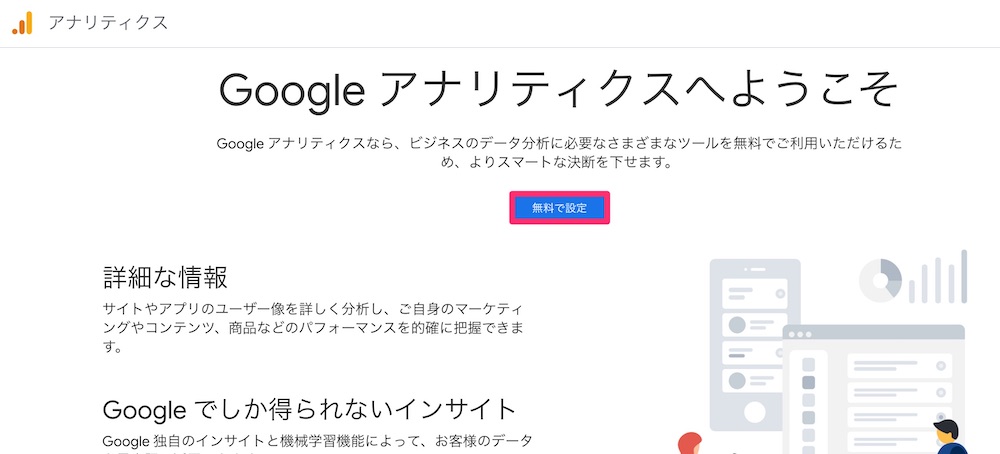
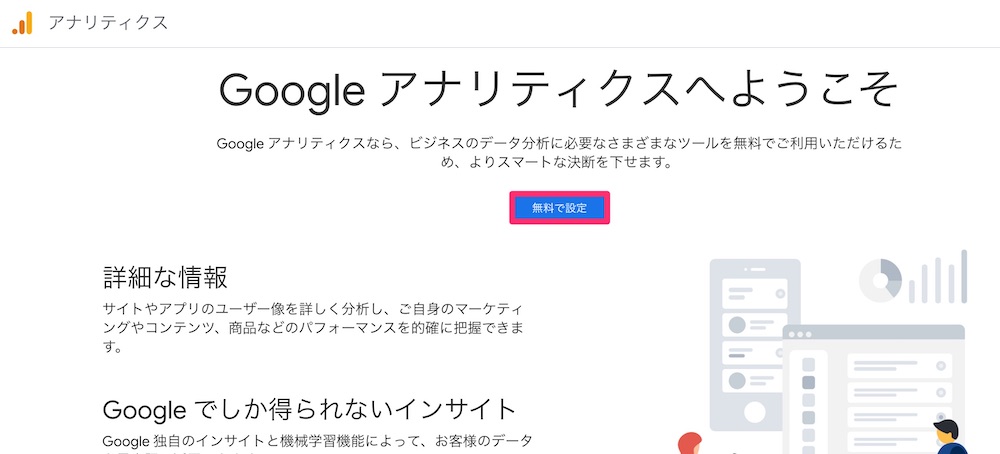
『無料で設定』に進みます。
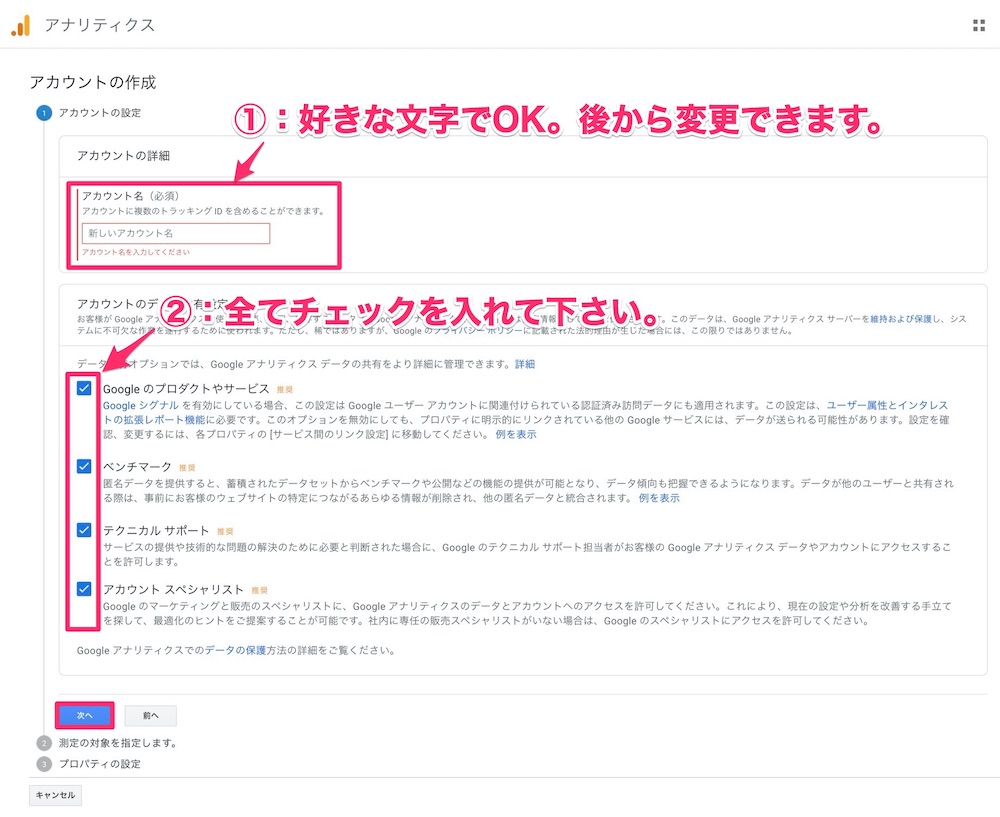
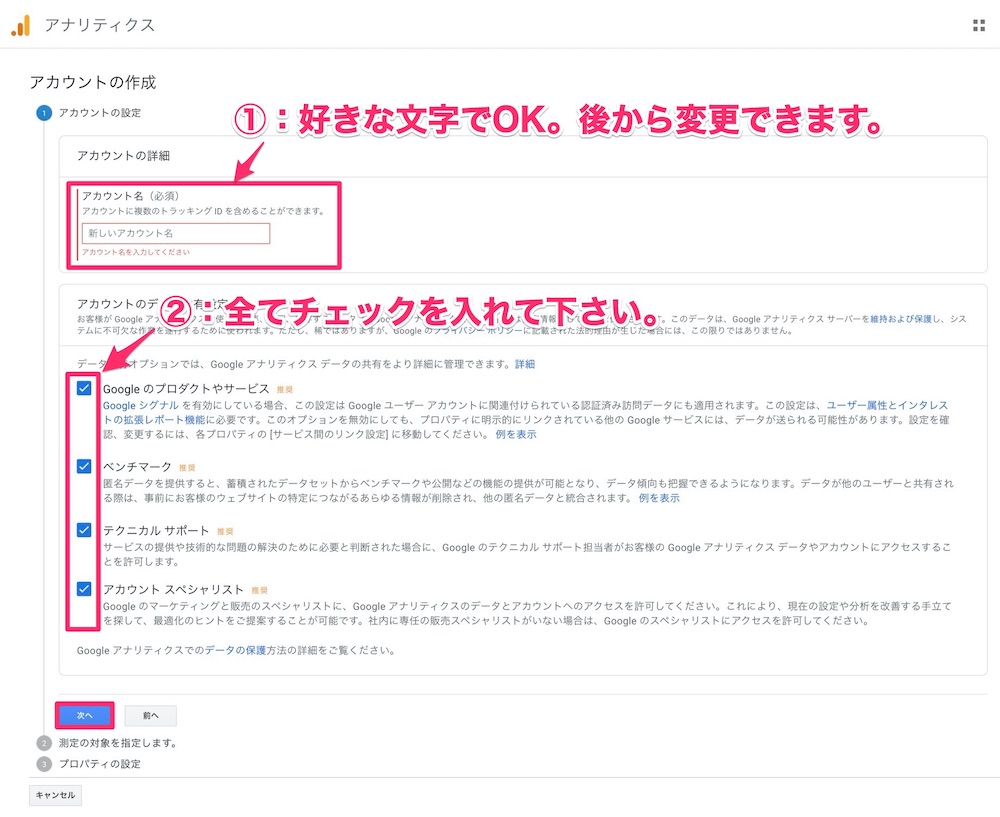
- アカウント名は後からでも変更できますので、気軽に好きな文字を記入して下さい。
- 4つ全てにチェックが入っていることを確認して下さい
①、②が終わりましたら、画面を下へスクロールして『次へ』に進みます。
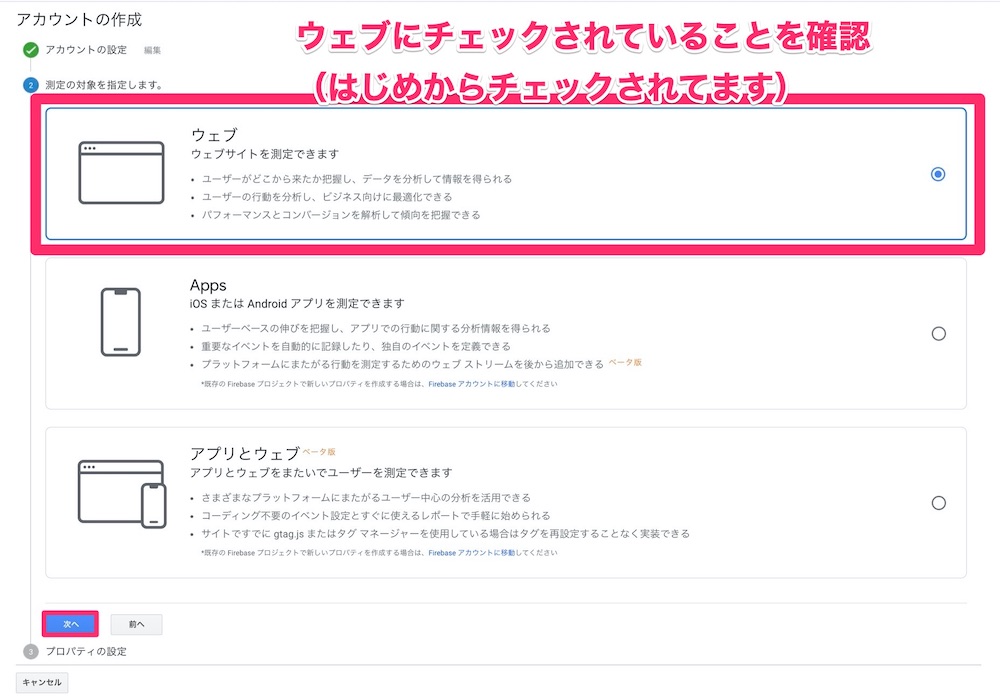
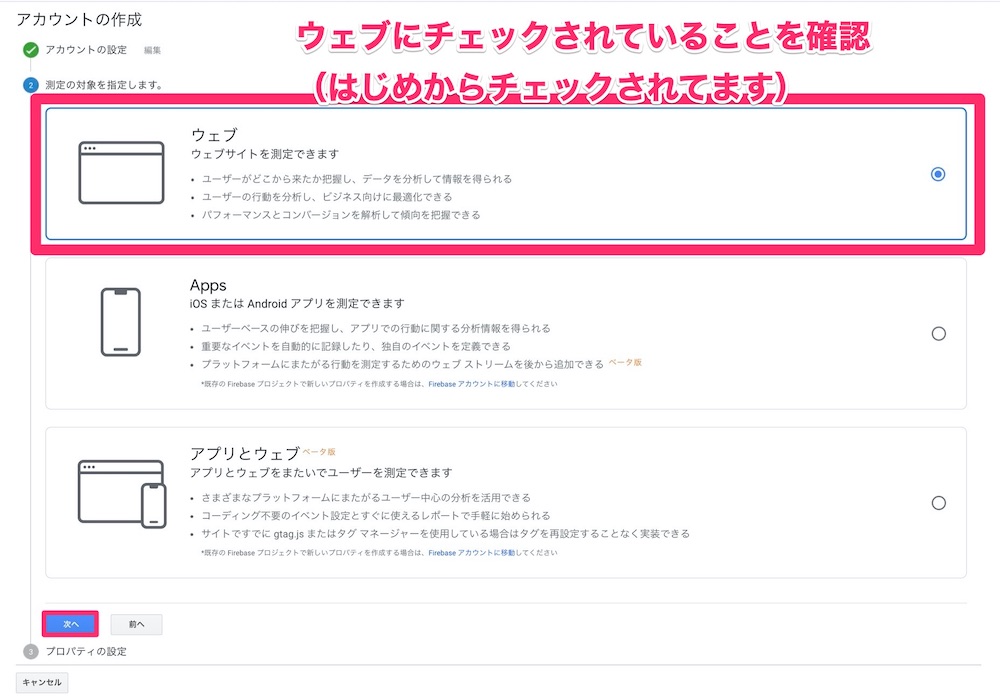
画面が開いた時に、一番上の「ウェブ」に青い枠が選択されてます。
このままで問題ありませんので、画面の下へスクロールし『次へ』に進みます。
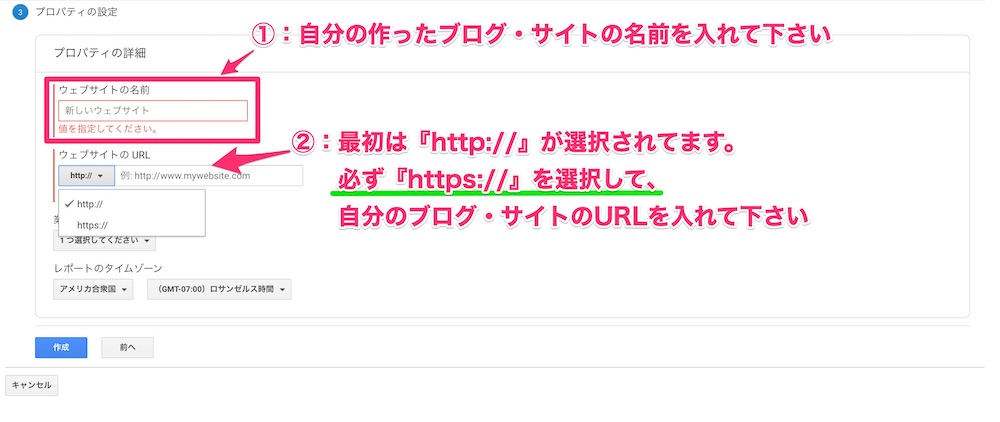
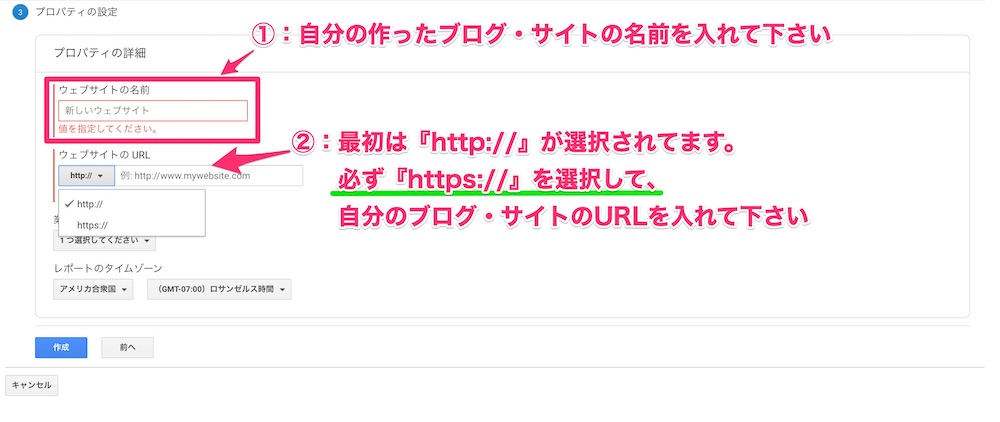
「プロパティの設定」を記入していきます。
- 自分の作ったブログ名・サイト名を記入します。
- はじめは「http://」になってますので、▼マークを押し、「https://」を選択して下さい。
その後、自分のブログのURLを記入します。
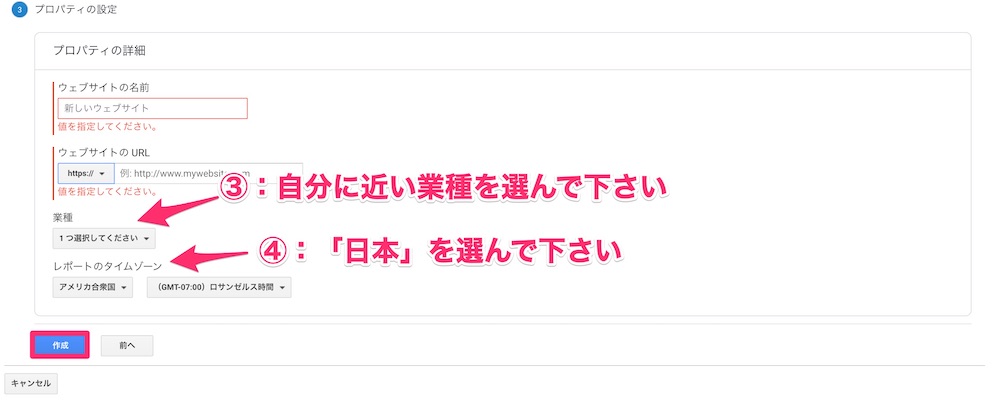
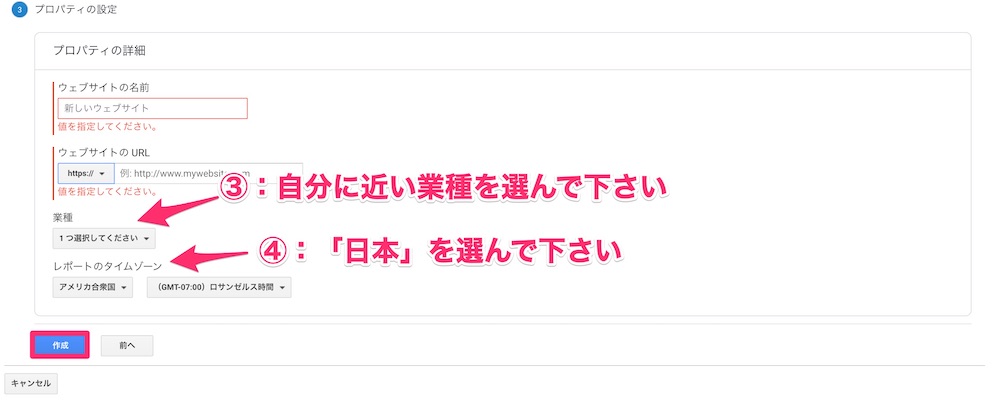
- 業種は自分に近いものを選べば大丈夫です
- 「日本」を選択して下さい
全て記入が終わりましたら『作成』へ進んで下さい。
その後、同意を求められますので『同意する』を選択して進んで下さい。
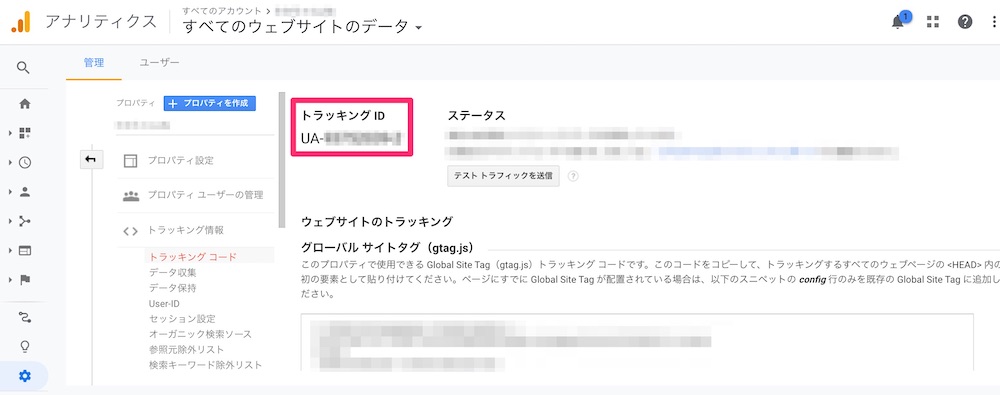
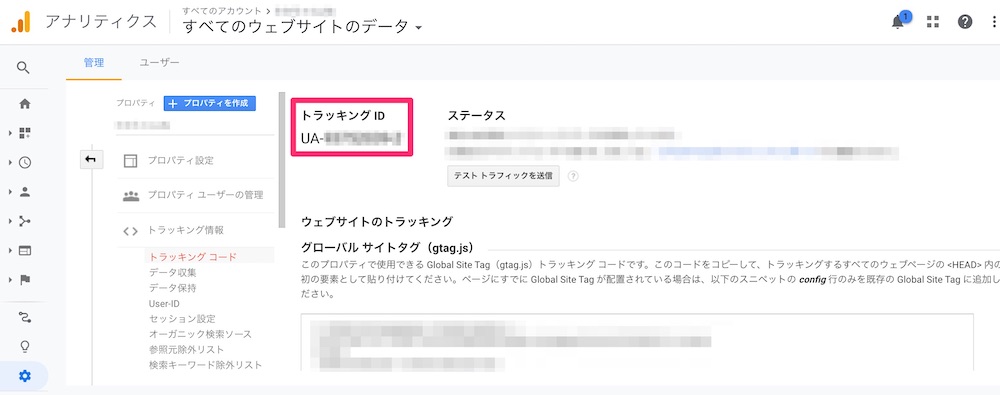
上の画面が表示されます。
トラッキングIDがGoogle Analyticsを使う上でとても大事なので、メモっておきましょう!
(後からトラッキングIDは確認できますが、メモっておいた方が便利です)
トラッキングIDをブログに設定しよう
Google Analyticsを利用するために、自分のブログにトラッキングIDを設定していきましょう。
- SWELL(SEO SIMPLE PACK)での設定方法
- WordPressのプラグインAll In One SEO Packでの設定方法
- AFFINGER5での設定方法
- THE SONICでの設定方法
- SANGOでの設定方法
- STORKでの設定方法
- WordPress全般にできる設定方法
1から7までの設定方法を説明しますが、どれか一つを行えば大丈夫です。
オススメは自分が使っているWordPressのテーマがここに書いてあれば、テーマでの設定方法が一番簡単です。
次に簡単なのはWordPressのプラグインSEO SIMPLE PACKでの設定方法です。
少し前まではAll In One SEO Packが有名でしたが、今は「SWELL+SEO SIMPLE PACK」が一番ラク。
7は一番難しいので、あまりオススメはしません。
SWELL(SEO SIMPLE PACK)での設定方法
WordPressのテーマSWELLを使用している向け、もしくはSEO SIMPLE PACKを使っている人向けの方法です。
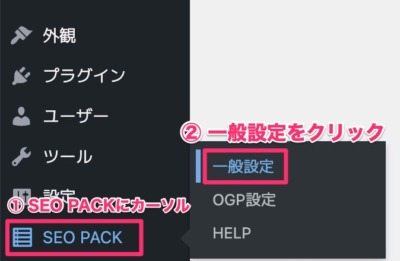
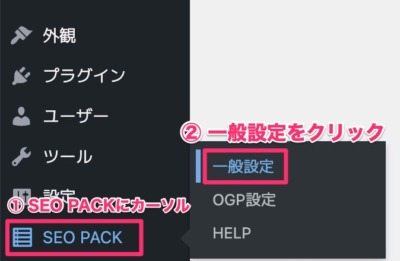
WordPressの管理画面から「SEO PACK」→「一般設定」を選択。
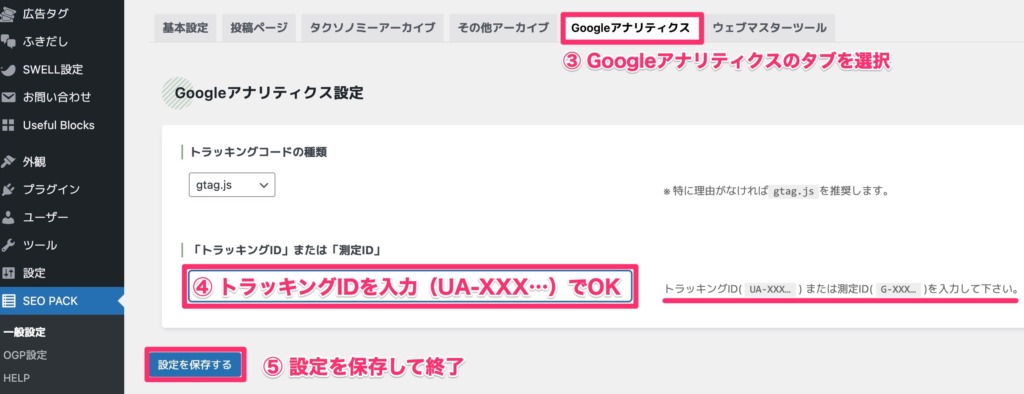
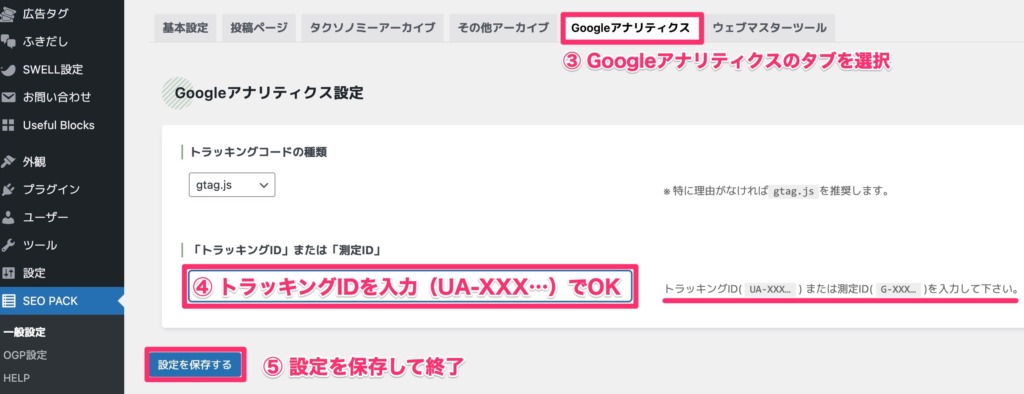
SEO PACKの「Googleアナリティクスのタブ」を選択し、トラッキングID(UA-XXX…)を入力します。
(※トラッキングIDは『UA-XXX…』のUAからの入力をお忘れなく)
「設定を保存」したら終了です。
WordPressのプラグインAll In One SEO Packでの設定方法
WordPressのプラグイン「All In One SEO Pack」を使っている方向けの方法です。
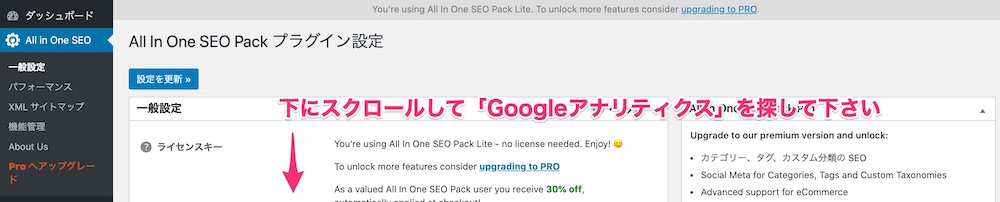
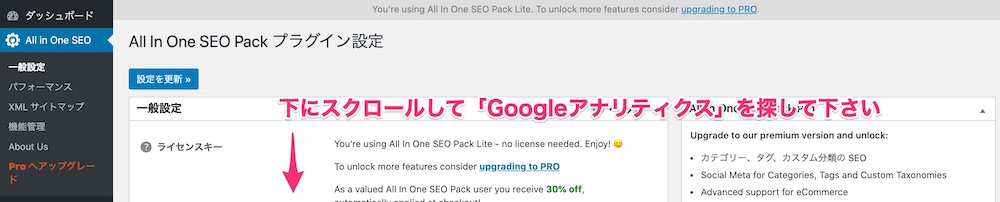
WordPressの管理画面にある「All In One SEO Pack」の設定画面に進みます。
All In One SEO Packの設定画面の下の方に「Google アナリティクス」の設定があるのでスクロールしましょう。
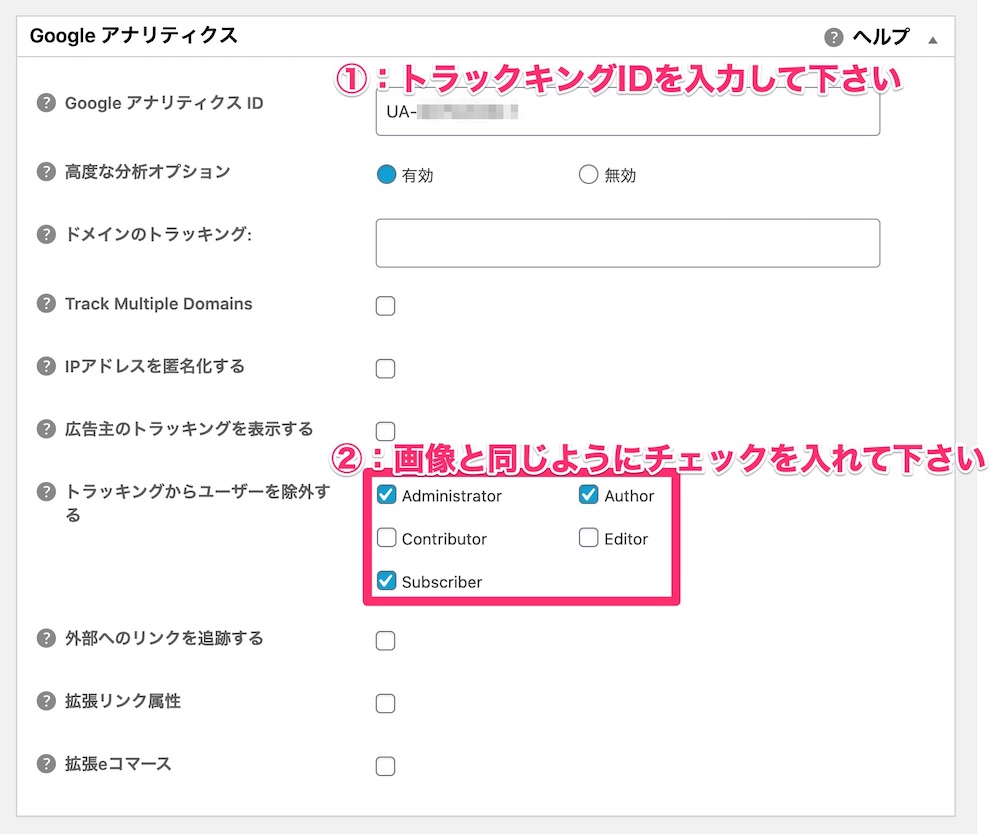
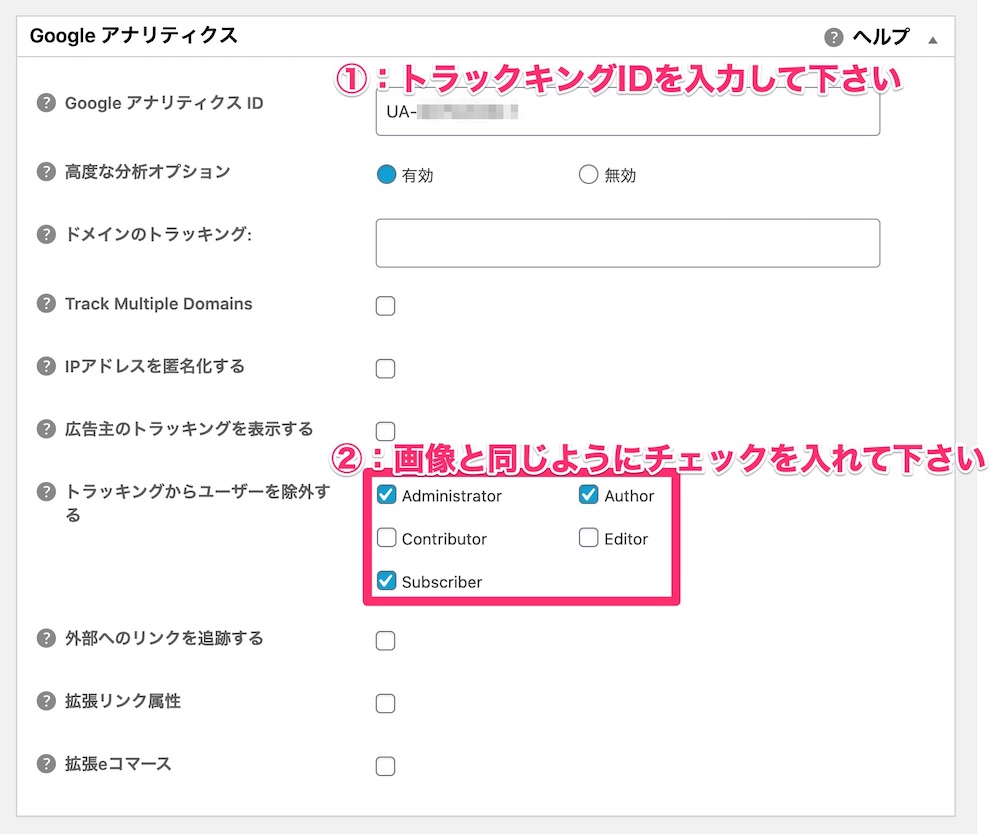
- トラッキングIDをコピペしてください
- 画像と同じ部分にチェックして下さい
(ここをチェックすると、自分自身のブログ閲覧がカウントされなくなります。自分自身のアクセスがカウントされるとちゃんとした分析がしにくくなりますので、自分自身のアクセスはカウントされないようにしてくださいね)
『ファイル更新』をクリックしたら設定は終了です。
次はWordPressのテーマでの設定方法をご紹介します。
こちらにないテーマを使っている場合も似たような方法で設定はできると思います。
AFFINGER5での設定方法
本サイトで使用している「AFFINGER5」での設定方法です。
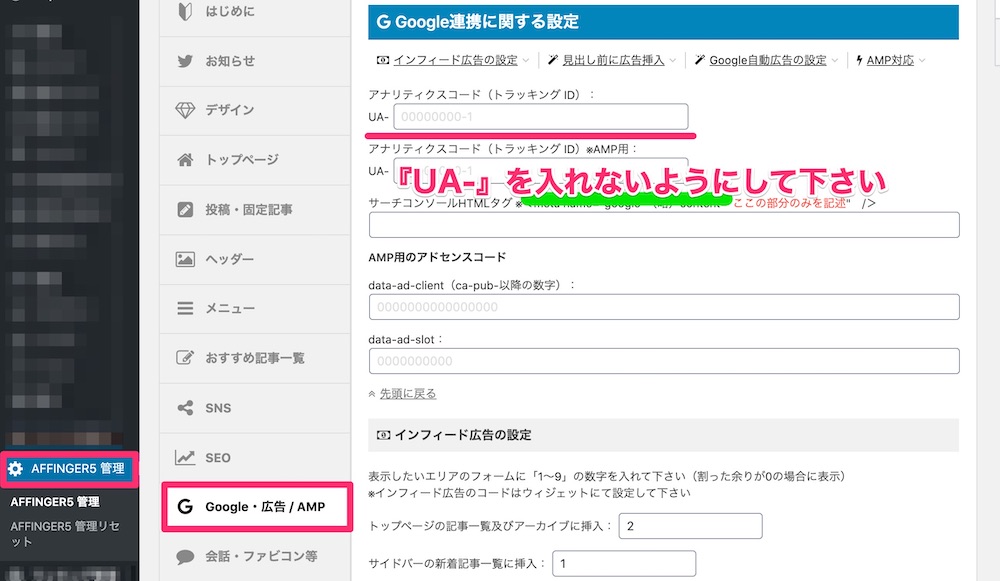
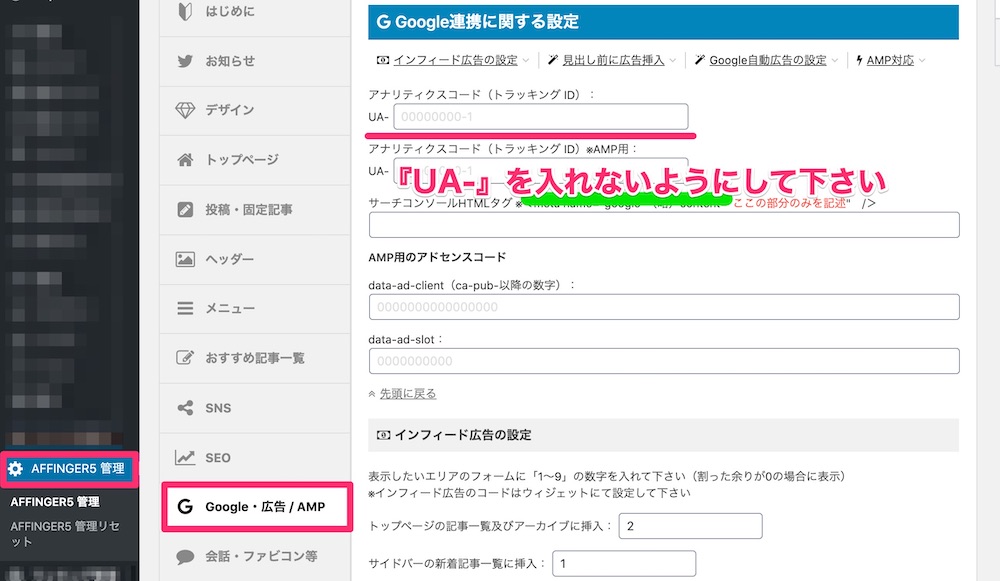
画像のように、WordPressの管理画面で「AFFINGER5管理」→「Google」の項目を選択します。
「アナリティクスコード(トラッキングID)」を記入する項目に記入します。
『UA-』を記入しないように注意して下さい!
『保存』をクリックして設定終了です。
THE SONICでの設定方法
WordPressのテーマ「THE SONIC」での設定方法です。
WordPressの管理画面で「外観」→「カスタマイズ」を選択します。
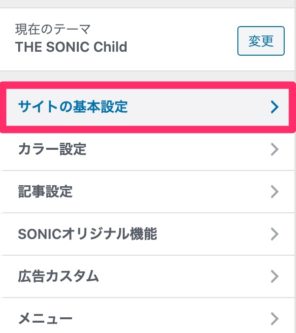
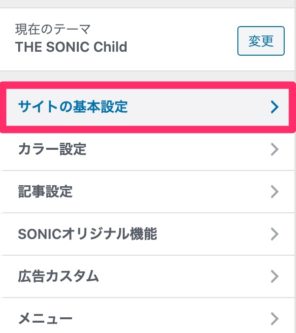
「サイト基本設定」を選択します
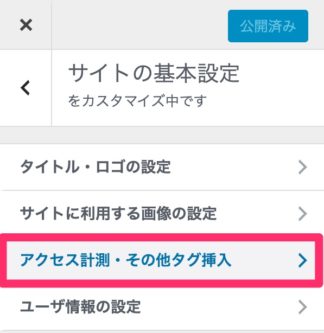
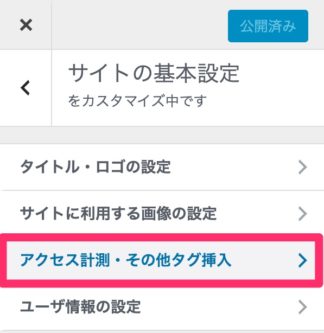
「アクセス計測・その他タグ挿入」を選択します。
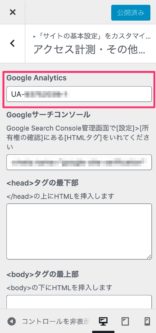
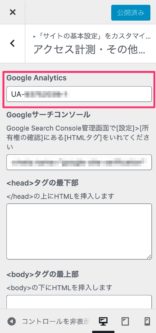
「Google Analytics」にトラッキングIDをコピペして下さい。
「公開」をクリックして設定終了です。
SANGOでの設定方法
WordPressのテーマ「SANGO」での設定方法です
WordPressの管理画面で「外観」→「カスタマイズ」を選択します。
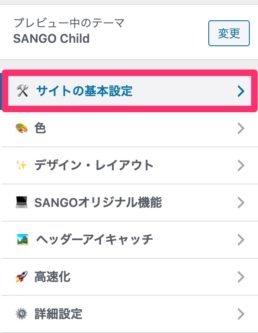
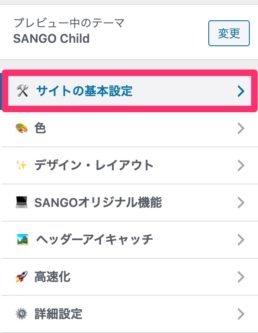
「サイト基本設定」を選択します。
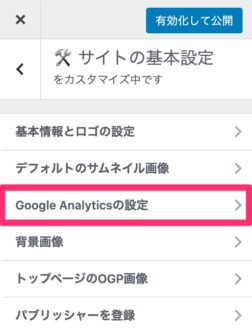
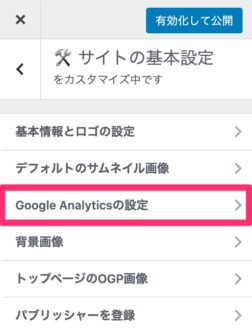
「Google Analyticsの設定」を選択して下さい。
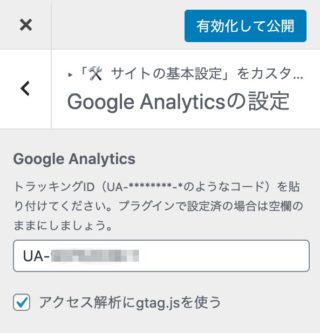
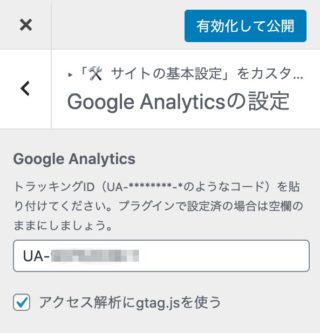
トラッキングIDをコピペして、「有効化して公開」をクリックして設定終了です。
STORKでの設定方法
WordPressのテーマ「STORK」での設定方法です。
WordPressの管理画面で「外観」→「カスタマイズ」を選択します。
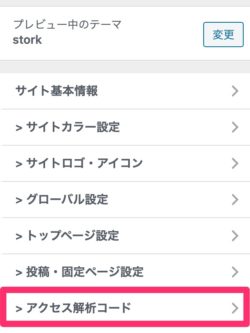
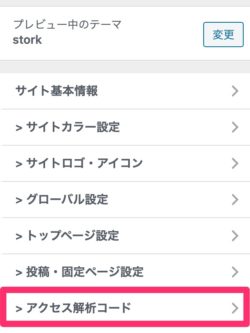
「アクセス解析コード」を選択して下さい。
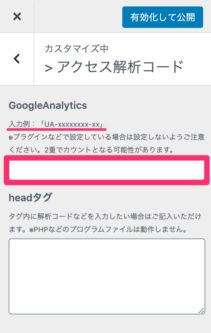
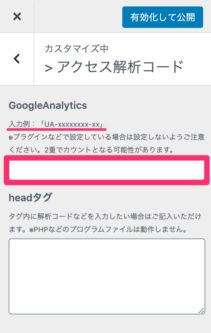
トラッキングIDをコピペして「有効化して公開」をクリックして設定終了です。
WordPress全般にできる設定方法
この方法は少しWordPressに慣れた方向けです。
失敗すると修復が少し面倒な方法です。
まだ慣れていない方は別の方法をオススメします。
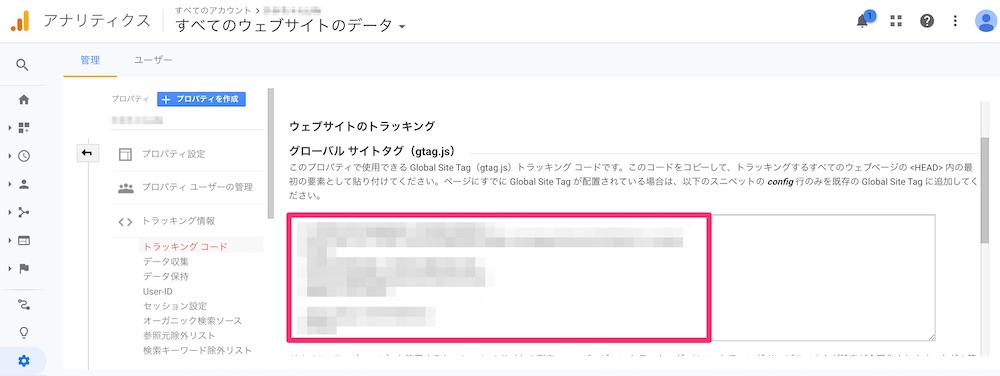
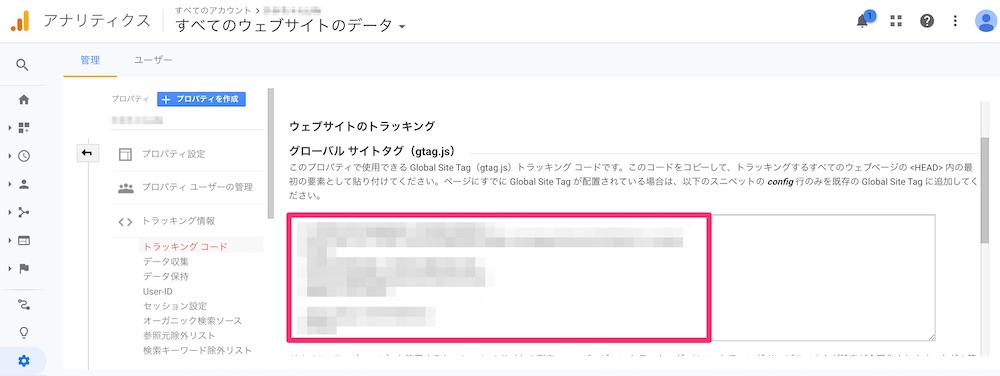
先ほどのトラッキングIDの下に「ウェブサイトのトラッキング」に書かれている赤枠部分の『トラッキングコード』をコピーしておいて下さい。
(閉じてしまった方は、Googleアナリティクスの「管理」→「プロパティ」にある「トラッキング情報」→「トラッキングコード」を選択してください)
WordPressの管理画面で「外観」→「テーマエディター」を選択します。
右側の「テーマヘッダー(header.php)」を選択します。
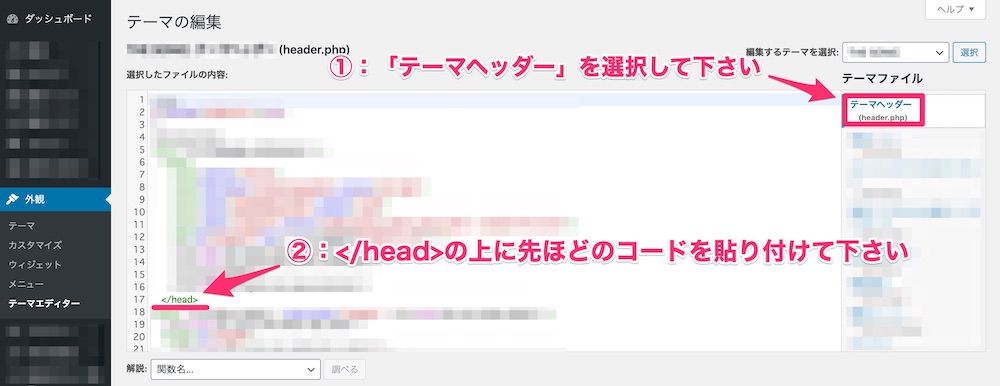
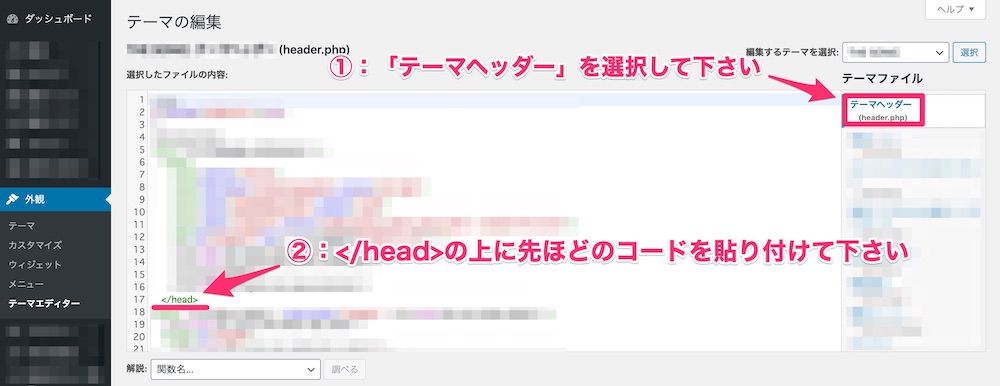
書かれているコードを良く見て、「</head>」を探して下さい。
</head>の前に先ほどの『トラッキングコード』をペーストして、「ファイルを更新」をクリックしたら設定終了です。
Google Analytics(グーグルアナリティクス)で最低限見たほうが良い場所
Google Analyticsを設定直後はほとんど表示されませんが、ブログを記事を頑張って増やしていくと少しずつ分析ができるようになります。
Google Analyticsで最低限見たほうが良い場所は『自分のブログでどの記事が人気があるか』です。
ここを見ると自分が考えているブログの方向性と見に来てくれている人達が求めているもののズレを確認することができます。
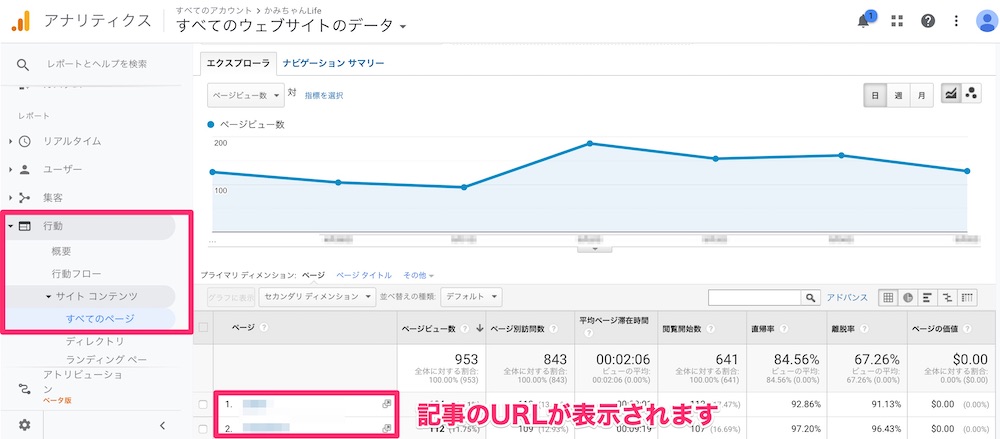
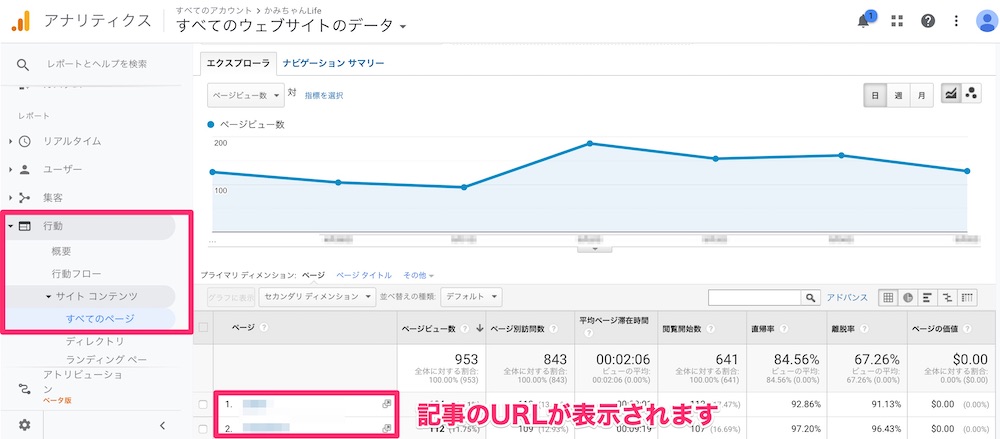
Google Analyticsの画面で「行動」→「サイトコンテンツ」→「すべてのページ」を選択して下さい。
上の画像の画面が表示されます。
記事のURLが1番から並びますので、これで自分のブログの記事でどれがよく読まれているかがわかりますよ。
Google Analytics(グーグルアナリティクス)設定・まとめ
Googleアナリティクスの設定方法について書きました。
ブログやサイトを運営していく上でGoogleアナリティクスの導入はとても有益です。
世の中に必要とされるページを作っていくためにも、Google Analyticsは非常に役に立ちます。
最初は戸惑うと思いますが、是非頑張っていきましょう!
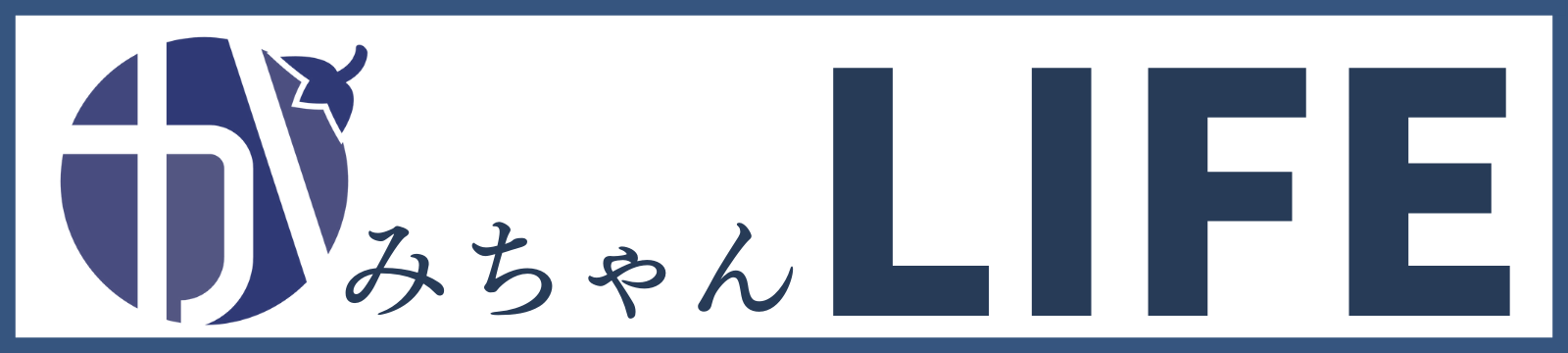

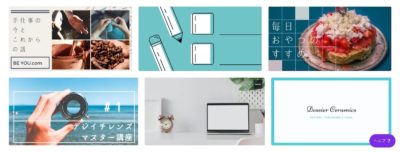
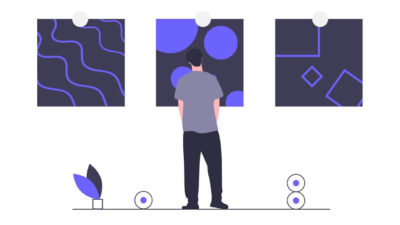






コメント
コメント一覧 (2件)
はじめまして、ブログを始めたばかりの『音』と申します。
googleサーチコンソールをしようと思い、本を読み、ネット検索
しましたが、承認の画面でつまづいてばかりでした。
もうあきらめようかと思いながら最後にたどり着いたのが
かみちゃんさんのサイトでした。
設定のすべての画面と説明があったので、画面を横におきながら
設定を進めたら、一発で登録完了できたんです!
昨夜の検索から合わせると、4時間です^^;
本当に感謝です!
アナリティクスもこちらの手順通りで登録ができました。
ありがとうございました!
音さん、はじめまして!
僕の記事が役に立ってみたいで良かったです。
そして、こんな嬉しいコメントまでありがとうございます!
一緒にブログ頑張っていきましょうね!